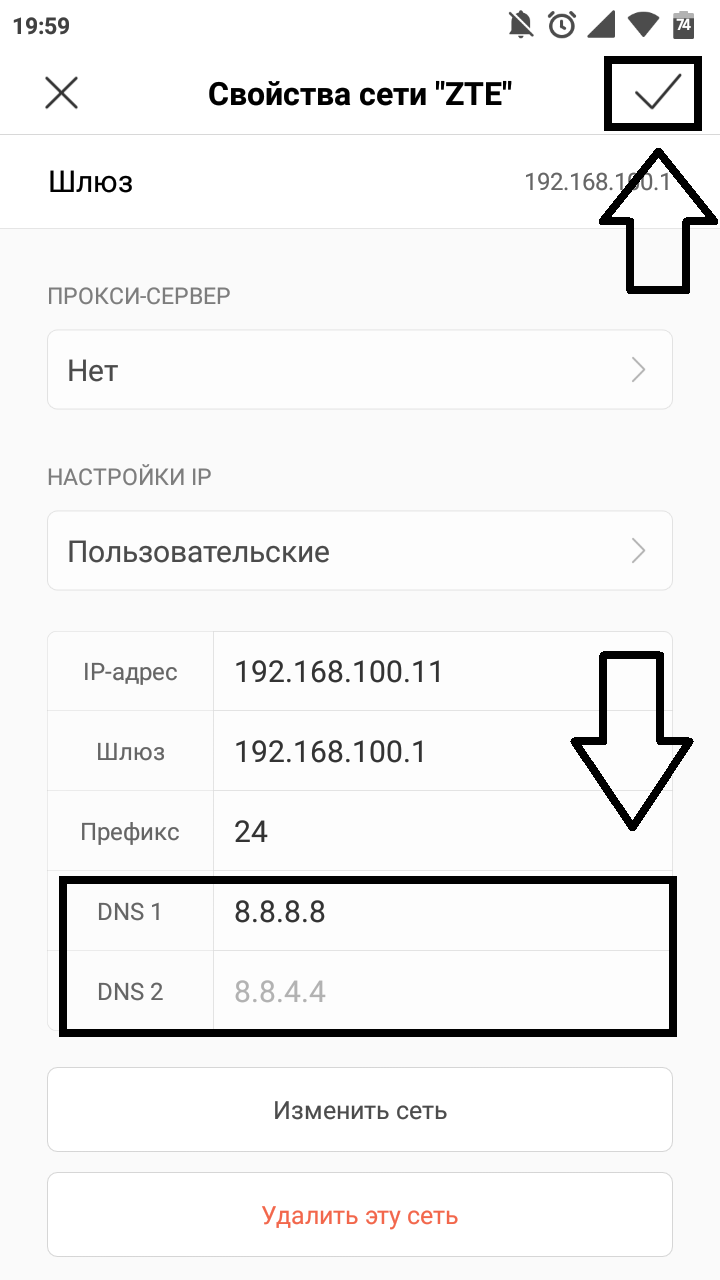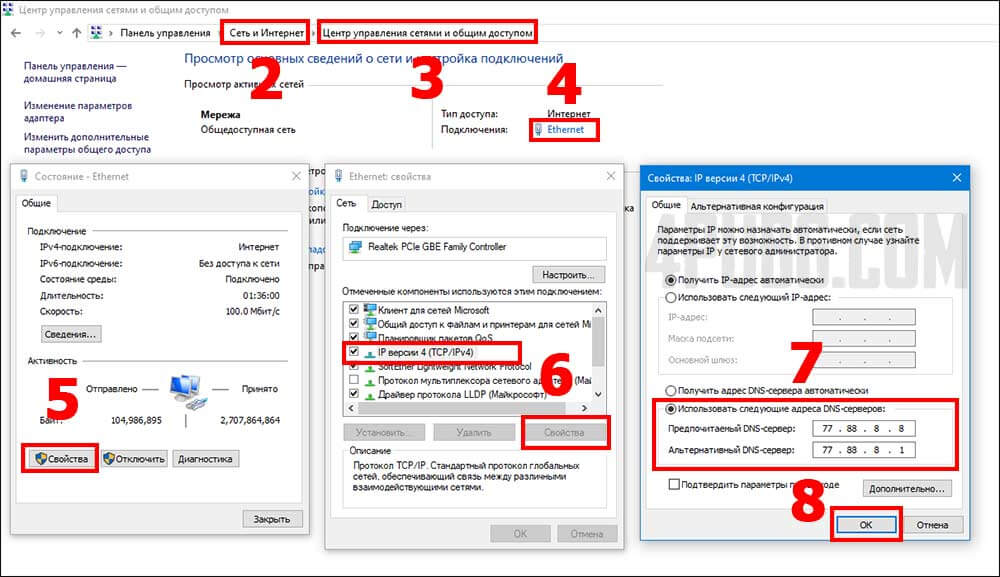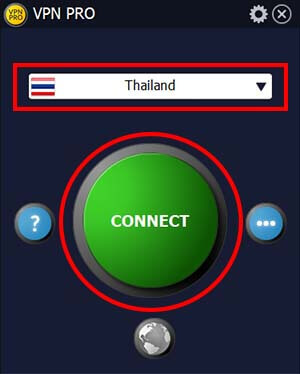Всем привет, дорогие читатели. Мы уже много раз писали о том, насколько это крутая игра PUBG Mobile. И действительно, игр, равных ей – найдется очень немного. Но, к сожалению, у многих пользователей постоянно выскакивают различные ошибки, причем с новыми обновлениями приходят и новые ошибки. И сегодня – мы поговорим об одной, из них, под названием “restrict area”.
Содержание
- Что представляет собой ошибка “restrict area”
- Как исправить ошибку “restrict area” в PUBG Mobile
- Способ №1 – VPN
- Способ №2 – настройка подсети и IP
- Способ №3 – IP на компьютере
Что представляет собой ошибка “restrict area”
С этой ошибкой, особенно в последнее время, очень часто сталкиваются жители Крыма. Да и в других городах и странах – эта ошибка частенько появляется. Причем, как на смартфонах, так и на эмуляторах.
Дословно эта ошибка означает ограниченную область, а если разобраться подробнее – то полностью она будет звучать так: «вы заходите в игру из запрещенной области». К сожалению, непонятно, из-за чего она выскакивает и на какие регионы распространяется, но исправить ее можно.
Как исправить ошибку “restrict area” в PUBG Mobile
Чтобы избавиться от этой ошибки – нужно будет проделать небольшую работу. Если наши советы помогут вам на 1 этапе – хорошо, если нет – следуйте дальше.
Способ №1 – VPN
Мы уже сказали выше, что означает эта ошибка. Значит, чтобы ее исправить – нужно попробовать «скрыться». Для этого – просто скачайте VPN и запустите игру, с его помощью.
В одной из наших предыдущих статей мы рассказывали, как это сделать, более подробно, так что можете прочитать и попробовать. Суть способа заключается в том, что при помощи VPN – вы измените сервер, и будете заходить не с России, а с какой-нибудь Германии, например.
Способ №2 – настройка подсети и IP
Если VPN вам не помог – значит проблема чуть более глобальная. Вам нужно будет зайти в настройки смартфона, найти там раздел беспроводные сети и правильно настроить там значения IP.
Попробуйте установить в значения DNS 1 4 восьмерки, а в DNS 2 – 2 восьмерки и 2 четверки. Если не получится – попробуйте 1.1.1.1. или 1.0.0.1 – должно помощь.
Способ №3 – IP на компьютере
Попробуйте сделать тоже самое, что и в пункте выше, только на компьютере. Для этого – зайдите в параметры подключения, на вашем интернете выберите свойства, а уже там – попробуйте вручную вбить DNS-сервера, указанные нами в пункте выше.
Этот способ уже точно вам поможет.
Автор публикации
1 880
Если вы зарегистрируетесь сможете: скачивать все файлы с сайта, конкурсы, доступ к различным модулям.
Комментарии: 5Публикации: 360Регистрация: 05-08-2019
( 7 оценок, среднее 2.86 из 5 )
И так, выпиливаю гайд по тому, что делать, если вы живёте в Крыму и у вас пишет: Сервер перегружен. Ошибка: restrict-area.
Вам понадобится две вещи. Роутер и dns сервер. Прежде чем начать, найдите любой dns сервер, неважно будь то Яндекс.DNS, Google DNS или CloudFlare(по-моему мнению это 3 лучших dns сервера с минимальной задержкой к серверу и потерей трафика)
Теперь приступим к основному:
Для начала заходим в настройки роутера. После этого ищем отдельный пункт DNS или DCHP(у каждого по-разному), или если есть в настройках роутера специальный пункт Яндекс.DNS — тоже сойдёт. В DNS1 и DNS2 вводим айпи, которые будут ниже. После того как мы это провернули, просто сохраняем настройки. ПРЕДУПРЕЖДАЮ: Выставлять надо обязательно только там, где написано, больше ничего не трогайте, иначе будет только хуже. После того, как сохранили настройки просто переподключаемся к Wi-Fi посредством взаимодействия с выключателем на самом устройстве. Заходим в PUBG и вуаля! Для Крымчан обход сработал. То же самое можно и повторить в настройках самого Wi-Fi профиля на телефоне.
Но есть ещё кое-что, если у Вас нет Wi-Fi и Вы используете мобильный Интернет крымских операторов, то для тех, у кого телефон под управлением Android Pie есть также способ обхода непосредственно на телефоне (т.к. других девайсов с Андроидом ниже 9.0 нет, проверить не могу)
Заходим в настройки — Сеть и Интернет — Персональный DNS — выбираем «Имя хоста персонального поставщика DNS-Сервера» — вводим сайт который будет также снизу и сохраняем это. После того как мы сделали такую нехитрую манипуляцию у вас должен в строке отобразиться сайт, а не «Ошибка подключения».
Что же, надеюсь я вам помог, земляки, удачи в игре и побольше «#1»)))
DNS сервера:
«YANDEX.DNS»
DNS1: 77.88.8.8
DNS2: 77.88.8.1
«Google DNS»
DNS1: 8.8.8.8
DNS2: 8.8.4.4
«CloudFlare DNS»
DNS1: 1.1.1.1
DNS2: 1.0.0.1
Для смартфонов под управлением Android 9(PERSONAL DNS):
«Google DNS»
Personal DNS: dns.google
«CloudFlare DNS»
Personal DNS: 1dot1dot1dot1.cloudflare-dns.com
P.S.2: #оффтоп Один из моих друзей сказал, что после этого у него стали качаться игры из Play Market без VPN, но т.к. я сам не проверял, то сказать не могу.
Спасибо большое! Помогло!!! Всё заработало!
Содержание
- Как исправить ошибку «Сервера перегружены» в PUBG?
- Что вызывает «Сервера перегружены» в PUBG?
- Методы решения «Сервера перегружены» в PUBG
- Метод №1 Ожидание
- Метод №2 Отключение приложений
- Метод №3 Перезагрузка маршрутизатора
- Метод №4 Сброс конфигурации DNS
- Метод №5 Изменение настроек IP
- Решение самых распространённых ошибок игры PUBG
- PUBG не запускается
- Ошибка «Память не может быть read» в PUBG
- Ошибка PUBG Failed to initialize Steam
- Зелёный экран в PUBG
- Фризы в PUBG
- При запуске PUBG черный экран
- Ошибка PUBG Crash Reporter
- Pubg battlegrounds ошибка при входе
- Распространенные ошибки в PUBG и их решение
- Ошибка 0xc00007b
- Как исправить 0xc00007b?
- Ошибка battleye в Playerunknown
- Как исправить ошибку BattlEye (1450)?
- Ошибка 0x887A0006 – ‘HUNG’
- Если у вас Nvidia:
- Если у вас AMD
- Ошибка DX11 feature level 11.0
- Ошибка “Out of video memory”
Как исправить ошибку «Сервера перегружены» в PUBG?
«Сервера перегружены» — ошибка, которая может возникать во время входа в сессию в PUBG. С этим сообщение практически ежедневно сталкиваются десятки тысяч игроков по всему миру. В данной статье мы расскажем вам о причинах появления этой проблемы и как от нее избавиться несколькими способами.
Что вызывает «Сервера перегружены» в PUBG?
Изучив многочисленные сообщение пользователей на множестве форумов, мы смогли выделить следующие причины для появление этой проблемы:
- технические работы на серверах PUBG;
- конфликт игры с программным обеспечением на компьютере пользователя;
- кэш DNS;
- проблемы с конфигурацией IP-адреса.
Методы решения «Сервера перегружены» в PUBG
Метод №1 Ожидание
Настолько бы банально это не звучало, но чаще всего в такой ситуации помогает самое элементарное ожидание. Возможно, сервера PUBG находятся на коротком техническом обслуживании. Подобные процедуру не затягиваются и, как правило, завершаются в течение часа-другого. Если же ошибка не решается уже на протяжении нескольких часов и другие пользователи не испытывают ее, то проблема определенно на вашей стороне.
Метод №2 Отключение приложений
Некоторые приложения, работающие на заднем фоне, могут не «дружить» с PUGB, всячески мешая созданию нормального подключения к игре. Более того, определить, что конкретно мешает вашей игре и вызывает сообщение «Сервера перегружены» может быть вероятно сложно. Мы рекомендуем вас сделать следующее:
- нажмите комбинацию клавиш Ctrl+Alt+Del;
- кликните на пункт «Диспетчер задач»;
- перейдите во вкладку «Автозагрузка»;
- нажмите правой кнопкой мыши на каждое приложение в списке и выберите «Отключить»;
- отключив все приложения в автозагрузке, перезагрузите компьютер.
Попробуйте снова зайти в игровую сессию. Если ошибка «Сервера перегружены» в PUBG исчезла, то дело действительно заключалось в каком-то приложении. Вам придется включать все отключенные приложения поочередно и запускать игру, дабы понять, что конкретно вызывает проблему.
Метод №3 Перезагрузка маршрутизатора
Если вы пользуетесь Wi-Fi маршрутизатором, то проблема может заключаться в скопившемся кэше DNS. Чтобы избавиться от этого кэша, вам необходимо перезапустить свой маршрутизатор особым образом. Сделайте следующее:
- отключите маршрутизатор от электрической сети;
- нажмите и удерживайте кнопку питания на маршрутизаторе в течение 30 секунд;
- подключите маршрутизатор к электрической сети;
- подождите, пока все заработает и появится доступ к интернету.
Заходим в PUBG и проверяем, исчезло ли сообщение «Сервера перегружены».
Метод №4 Сброс конфигурации DNS
Порой причиной появления данной ошибки (и других такого же типа) может стать конфигурация DNS, выставленная для сетевого подключения пользователя. Возможно, что-то было нарушено в этой конфигурации, вследствие чего вы и не можете подключиться к игровой сессии в PUBG. Сброс настроек сетевого подключения должен исправить проблему. Сделайте следующее:
- нажмите правой кнопкой мыши на Пуск;
- выберите пункт «Командная строка (администратор)»;
- выполните следующие команды:
- ipconfig /flushdns;
- netsh int ipv4 reset;
- netsh int ipv6 reset;
- netsh winsock reset;
- ipconfig/ registerdns;
- после ввода команд закройте окно и перезагрузите компьютер.
Проверяем, была ли решена ошибка «Сервера перегружены» в PUBG.
Метод №5 Изменение настроек IP
В некоторых случаях за подобной проблемой стоят не совсем корректные настройки IP для сетевого подключения. Попробуйте выполнить следующие шаги:
- нажмите Windows+R;
- пропишите значение «ncpa.cpl» и нажмите Enter;
- нажмите правой кнопкой мыши на свое сетевое подключение и выберите пункт «Свойства»;
- убедитесь, что возле пункта «IP версии 4 (TCP/IPv4)» стоит галочка, а возле «IP версии 6 (TCP/IPv6)» — убрана;
- сохраните изменения в настройках сетевого подключения и перезагрузите компьютер.
Ошибка «Сервера перегружены» в PUBG должна была исчезнуть, если дело было в настройках IP.
Источник
Решение самых распространённых ошибок игры PUBG
Множество игроков сразу после загрузки могут приступить непосредственно к геймплею PlayerUnknown’s Battlegrounds без лишних настроек и вмешательств. Но так повезло далеко не всем — несмотря на старания разработчиков, игра имеет множество проблем на большинстве конфигураций. Поэтому представляем вашему вниманию подборку наиболее встречаемых проблем с игрой и их решения.
PUBG не запускается
Данная проблема встречается довольно часто. Для её устранения попробуйте:
- проверить расположение папки с игрой в соответствии с указанной в настройках Steam во вкладке Загрузки;
- просканировать файлы игры на наличие ошибок. Для этого найдите игру в библиотеке, зайдите в свойства и в меню «Локальные файлы» щёлкните по проверке целостности. Если каких-либо файлов не хватает — Steam автоматически их докачает и PlayerUnknown’s запустится;
- проверьте версию операционной системы, установленную на вашем ПК и её разрядность (64-битная, версии 7 и выше). Если операционка подходит — запустите автообновление Windows – возможно, отсутствуют важные библиотеки;
- запустите игру с правами администратора и совместимостью с Windows 7 (актуально для Windows 8.1 +).
Если же игра стартует, но сразу после этого выскакивает ошибка PUBG Сannot find msvcp140.dll попробуйте перейти на официальный сайт компании Microsoft (просто вбиваете в поисковик), нажимаете на лупу сверху и вводите Visual C++ и скачиваете версию за 2015 год. После установки перезапустите устройство и снова включите игру.
После проведённых манипуляций проблема с тем, что PlayerUnknown’s Battlegrounds не запускается в «стиме» должна отпасть. Однако игра часто капризничает и после запуска.
Ошибка «Память не может быть read» в PUBG
Множество пользователей при встрече с этой проблемой сразу начинают переустанавливать Windows и обновлять все программы, несмотря на то — имеют ли они влияние на игру или нет. В некоторых случаях такие действия помогают, но в большинстве PlayerUnknown’s Battlegrounds вылетает всё так же.
Проблема кроется во встроенной функции DEP, целью которой является предотвращение исполнения данных. Она только наблюдает за использованием программами оперативной памяти и не даёт существенных преимуществ. Для нейтрализации её негативного влияния необходимо:
- перейти в свойства системы (можно через «Мой компьютер»), выбрать справа «Дополнительные параметры»;
- перейти в строку «Дополнительно» и под заголовком «Быстродействие» нажать на «Параметры»;
- щёлкнуть на «Предотвращение выполнения данных» и включить строку, которая заканчивается на «кроме выбранных ниже»;
- нажать «Добавить» и найти исполняемые файл игры в ранее установленной папке (TslGame далее папка Binaries и Win64).
Если способ не помог можно полностью отключить DEP, отредактировав в корне жесткого диска с «операционкой» скрытый файл под названием boot.ini, что может привести к повреждению Windows или другим непредвиденным последствиям. Пробовать только опытным пользователям.
Ошибка PUBG Failed to initialize Steam
Данная проблема присутствует в случаях рассинхронизации игры со Steam. Для её устранения нужно:
- Запустить Steam c правами администратора;
- Аналогичным образом запустить игру;
- Зайти в директорию с установленным клиентом и удалить файл ClientRegistry.blob;
- Запустить сервис BattleEye. Для этого заходим в панель управления, далее вкладка «Администрирование», в которой находим и запускаем «Службы». Здесь ищем нужный сервис, дважды щёлкаем и запускаем его.
Если после этого у вас не заходит в PUBG — перезапустите клиент и попробуйте ещё раз запустить без прав администратора.
Зелёный экран в PUBG
Мерцающие полосы, которые иногда затмевают весь экран, встречаются на некоторых системах, использующих видеокарты от Nvidia, при запуске игры в режиме полного экрана. Чтобы их убрать необходимо:
- Зайти в Центр управления Nvidia;
- Перейти во вкладку с настройками разрешения;
- Отметить использование цветов от Nvidia вместо цветопередачи по умолчанию;
- Принять изменения и перезапустить устройство.
Также некоторым пользователям помогает смена разрешения и откат драйверов до предыдущих версий.
Фризы в PUBG
Первым делом сверьте комплектацию своего устройства с требованиями игрой. Если они подходят — отключите вертикальную синхронизацию или переместите папку с игрой на более быстрый жесткий диск (желательно SSD). Также можете снизить графические параметры в настройках игры или снизить разрешение экрана. Однако если PlayerUnknown’s Battlegrounds «лагает» ощутимо — почистите все папки Temp или используйте специализированный софт, а также посмотрите в диспетчере задач, не нагружает ли один из процессов систему, после чего попробуйте удалить его.
При запуске PUBG черный экран
Помочь в решении этой проблемы должны учитываться следующие способы:
- Свертывание и развертывание игры;
- Обновление драйверов, используемых встроенной в процессор графикой;
- Запуск игры в режиме окна.
Ошибка PUBG Crash Reporter
Раньше проблема была довольно распространена на старых процессорах AMD и решалась скачиванием эмулятора процессоров от Intel, но недавно разработчики выпустили фикс. Если вы были не в курсе — удаляйте эмулятор, который снижает FPS в несколько раз.
Надеемся, наши советы помогли устранить главные баги PUBG и насладится стабильным, красочным и реалистичным геймплеем при максимальном показателе FPS.
Источник
Pubg battlegrounds ошибка при входе
Большинство русскоязычного комьюнити заметили это досадное недоразумение в виде зависании игры на стадии загрузки, а также, вероятно, знают о блокировки РКН сервиса Телеграм.
Два эти события прямым образом связаны друг с другом. РКН заблокировали несколько крупных сетей амазона, в том числе, сети серверов PUBG.
Решение входа, как многие предлагали, через мобильный интернет помогает только в виде исключения.
Решением данной проблемы — использование различных VPN сервисов. Можно использовать публичный, можно создать самому. Это не инструкция, а подсказки тем, кто имеет представления, как это работает.
1) Заказать любую VDS в европе (Есть и в России хостинги, незаблокировавшие ничего, но я вам не скажу, дабы больше проработали). Стоимость, каак правило 2,5 — 5 доллара в месяц. Выбираем ОС, например, Centos 7.
2) Самый простой вариант VPN сервера — PPTP. В интернете море способов настройки и установки.
Команды установки
Настраиваем фаервол, открываем порты, настраиваем маршрутизацию.
Вы Запустили свой собственный VPN
3) Осталось подключиться и пропускать заблокированный трафик через VPN
Список подсетей амазон, которые были заблокированы (Взято с публичного истоника)
Пример подключения в windows 10/
1) Нажимаем на значек «сеть» в панели задач. Откроется «состояние сети»
2) Слева в меню увидите список «Состояние, wifi, vpn, и тд». Нажимаете VPN
3) Нажимаете «Добавить VPN-подключение»
Поставщик услуг VPN — windows
Имя подключения — любое
Имя или адрес сервера — ip адрес вашего VDS
Тип VPN — Протокол PPTP
Тип данных для входа — логин и пароль
Имя пользователя и пароль — то, что вы указали в /etc/ppp/chap-secrets
Галочка — запомнить данные.
Источник
Распространенные ошибки в PUBG и их решение
При установке или запуске игры многие сталкиваются с проблемами и различными ошибками, мы решили подробно разобрать все основные и рассказать как их стоит исправлять.
Ошибка 0xc00007b
Эта ошибка появляется при запуске игры. Почему она возникает?
- Эта ошибка возникает из-за отсутствия системных файлов, таких как dll, файлов конфигурации и т.д. Еще одна из важных причин, это поврежденное или неисправное программное обеспечение драйвера, такое как Visual C ++.
- Когда пользователь пытается запустить Playerunknown в системе Windows, ошибка 0xc00007b / 0xc000007b появляется внезапно и останавливает выполнение этой задачи. Она образуется из-за смешивания 32-битной среды с 64-битной . Это означает, что у вас есть 32- разрядное приложение, которое пытается загрузить 64- разрядную DLL. Подобная ошибка может проявляться и при игре в компьютерные игры, такие как сторожевые собаки, длинные и мертвые острова.
Как исправить 0xc00007b?
В интернете есть много способов по исправлению этой ошибки, но мы опишем один, который работает в 90% случаев.
- Загрузите пакет драйверов AIO по ссылке( 359Mб) (Пакет содержит все основные приложения для драйверов)
- Извлеките пакет (весь пакет доступен в виде одного файла)
- Запустите приложение и дождитесь его полного извлечения.
- Теперь убедитесь, что ВСЕ приложения выбраны.
- Нажмите кнопку Install и подождите пока процесс завершится.
- Теперь запустите Battlegrounds и ВУАЛЯ!
*Если способ выше не сработает: скачайте Zip-файл, содержащий некоторые DLL- файлы отсюда, извлеките их и скопируйте в C:WindowsSystem32, а теперь запустите игру и посмотрите!
Убедитесь, что у вас стоят самые новые драйвера и компоненты ОС.
Ну и на всякий случай видео демонстрация исправления. Она на английском языке, но понять куда нажимать и что делать можно любому человеку.
Ошибка battleye в Playerunknown
У некоторых пользователей каждый раз может возникать подобная ошибка Failed to initialize BattlEye Service: Driver Load Error (1450)(Не удалось инициализировать службу BattlEye: ошибка загрузки драйвера (1450). Переустановка BattlEye никак не исправит ситуацию.
Как исправить ошибку BattlEye (1450)?
- Для начала нам нужно удалить BattlEye, для этого перейдите в папку с игрой и далее ExpansionBattleye
- Выберите файл «UnInstallBe.exe» и следуйте инструкциям для удаления.
- Перейдите в Steam, щелкните правой кнопкой мыши на «Playerunknown’s Battlegrounds- перейти на вкладку« LOCAL FILES »-« VERIFY INTEGRITY OF GAME CACHE »
- Удалите папку Battleye здесь C:Program Files (x86)Common FilesBattlEye
- Удалите файл BEClient.dll здесь C:UsersВаше имяAppDataLocalПапка с игрой BattlEye (вроде необязательно, но на всякий случай лучше удалить)
- Запустите игру через Steam и с надеждой смотрим, что служба BattleEye будет установлена.
- Когда CMD открывается, выполните следующие шаги
- Войдите в диспетчер задач (CTRL + SHIFT + ESC)
- Посмотрите в свои «Фоновые процессы»
- Найдите процесс “BEService”
- Нажмите маленькую стрелку влево
- Щелкните правой кнопкой мыши на службе BattlEye и выберите «Остановить», это должно отменить операцию и повторно перезапустить «Запуск службы BattlEye»
- Теперь игра должна запускаться.
Ошибка 0x887A0006 – ‘HUNG’
Если вы при запуске Playerunknown’s Battlegrounds столкнулись с ошибкой «Unreal Engine is exiting due to D3D device being lost. (Error: 0x887A0006 – ‘HUNG’)». Это решается установкой самых последних обновлений для видео драйвера.
Если у вас Nvidia:
- Загрузите последнюю версию драйвера с официального сайта nvidia.ru
- Запустите инсталятор
- В ходе установки выберите «Выполнить чистую установку»
- После установки перезагрузите компьютер
- Ошибка исправлена
Если у вас AMD
- По такому же принципу заходим на оф.сайт amd.com
- Далее выбираем либо автоматическую установку драйвера, либо ручную
- Обновляем до последней версии
- Ошибка должна исправиться
Ошибка DX11 feature level 11.0
У вас такая ошибка «DX11 feature level 11.0 is required to run the engine” или “DX11 feature level 10.0 is required to run the engine»? Игра Playerunknown работает только с 11 версии Диретикса, поэтому есть два варианта возникновении ошибки: 1. У вас более поздняя версия. 2 У вас старая видеокарта которая не поддерживает новую версию программы. Для загрузки последней версии идем на официальный сайт майкрософт и скачиваем.
Ошибка “Out of video memory”
На первый взгляд из названия ошибки понятно, что проблема в нехватке ВИДЕО памяти, но всё не так просто. Если запустить параллельно игре любую программу для отображения загруженности видеокарты, то мы сможем увидеть, что память видеокарты вовсе и не подходила к концу. В данном случае всё дело именно в ОПЕРАТИВНОЙ памяти, а точнее в её недостатке.
Исправить это можно двумя способами:
- Идём в магазин и покупаем плашку-другую оперативной памяти. (В любом случае по закону вы имеете право вернуть товар без объяснения причины в течение 14 дней с момента покупки, если вам таки не помогли эти планки.)
- Выставить файл подкачки.
Именно способ №2 и станет нашим спасательным кругом. Далее я проиллюстрирую процесс выставления файла подкачки. Для начала открываем “Панель управления -> Система и безопасность”.
После чего слева увидим несколько подразделов, выбираем “Защита системы”.
Далее переходим, как показано на картинке, пока не достигнем раздела Виртуальная память в нём мы и будем устанавливать файл подкачки.
Отключаем автоматический выбор объема файла подкачки и назначаем свой собственный размер. Можете использовать рекомендуемое ниже значение, а можете выставить своё. Выставленное значение должно быть по объему хотя бы равно, в идеале – в 1,5-2 раза больше, объему вашей оперативной памяти. Сохраняем изменения и перезагружаем компьютер. Если вы не перезагрузите компьютер – изменения в силу НЕ вступят.
Характеристики компьютера, на котором такой способ решил проблему: Процессор i5 3*** Видео карта Radeon/Geforce 2 GB VRAM RAM: 8 GB Если ваш компьютер еще слабее, чем указанные выше параметры, то данный способ может вам и не помочь в силу простой технической невозможности корректной работы игры на нём.
Источник
Pubg mobile lite сервер перегружен попробуйте позже код ошибки simulator limit
Некоторые игроки, особенно те, кто играет в PUBG большую часть времени, и вы уже знаете, что для этой игры требуется высокоскоростное интернет-соединение с хорошей пропускной способностью.
Это не просто проблема отсутствия хорошего интернет-соединения, но основная проблема заключается в том, что у вас все в порядке, но по-прежнему отображается ошибка «Сервер слишком занят, попробуйте еще раз позже». Это самый неприятный момент, когда вы собираетесь сыграть матч PUBG, находясь в лобби, вы внезапно получаете эту ошибку. Что ж, некоторые ударили бы свой монитор, но я верю вы не один из них!
Так что, если вы также столкнулись с проблемой при игре в PUBG на своем ПК, то вы не одиноки. Серверы слишком заняты, попробуйте еще раз позже – это самая распространенная ошибка в этой игре, с которой сталкиваются многие игроки.
Не волнуйтесь после поиска исправления этой ошибки на сотнях форумов справки / поддержки по играм. Я написал это руководство, чтобы вы могли избавиться от ошибок PUBG Server Are Too Busy за меньшее время, но прежде чем мы пройдем через шаги, позвольте мне сказать вы почему эта ошибка возникает во время игры.
Причины ошибки в PUBG!
У этой ошибки могут быть причины, некоторые из них – просто прогноз, а некоторые – действительно техническая проблема игры. Итак, вам нужно выяснить, что на самом деле не так с игрой или вашим интернетом?
Одной из основных причин может быть сообщение «Игровой сервер может получать высокий пинг». Что это означает? Что ж, когда вы играете в любую онлайн-игру, игра использует подключение к Интернету для получения пингов, и если пинг будет очень высоким, игра будет отставать и показывать ошибку.
Другой причиной может быть «Сервер находится на обслуживании».
В некоторых случаях команда разработчиков обслуживает сервер или решает проблему в игре. Так что пока вы не можете играть в игру, и она покажет, что ваши серверы слишком заняты.
Или ваша широкополосная связь может не соответствовать требованиям игры из-за низкой пропускной способности или низкой скорости соединения.
Итак, это причины, которые могут вызывать ошибку при игре в PUBG.
Как решить проблему «Серверы слишком загружены, повторите попытку позже» в PUBG
1. Сброс широкополосного доступа
Сброс широкополосного доступа или модема, который вы используете в Интернете, может устранить ошибку в PUBG. Но перед сбросом настроек широкополосного доступа ваша конфигурация будет сброшена.
Итак, сначала мы попробуем просто перезапустить широкополосный доступ, просто выключите его, нажав кнопку питания и подождите секунду или две, затем снова нажмите кнопку питания и включите широкополосный доступ, теперь подключите свой компьютер и проверьте, все ли вы получаете ошибка или нет?
Если это не сработало, сбросьте настройки широкополосного доступа, это приведет к удалению всей вашей конфигурации, такой как пароль, SSID и другие настройки. Чтобы сбросить его, найдите крошечное отверстие для сброса в нижней части широкополосного подключения. После этого ваша ошибка должна быть устранена.
2. Измените сервер.
PUBG всегда подключается к ближайшему к вам серверу в вашем регионе, поэтому ваш сервер может быть причиной ошибки. Вы можете сменить сервер в игре и начать матч. Чтобы сменить свой сервер. выполните следующие шаги
Теперь ваша игра должна работать без проблем.
3. Отключите настройки прокси (если хотите)
Если вы настроили параметр прокси в Windows 10, вам необходимо отключить его, чтобы PUBG запускался на вашем компьютере без каких-либо ошибок. Выполните следующие действия, чтобы отключить прокси.
Надеюсь, это решит проблему в игре.
4. Обновите широкополосную связь.
5. Ускорьте подключение к Интернету.
Если вы ограничиваете скорость своего интернет-соединения, это также может быть причиной ошибки. Поэтому вам следует проверить настройки вашего Wi-Fi, чтобы убедиться, что он получает высокую скорость как для загрузки, так и для загрузки. Я предлагаю вам прочитать эту статью, чтобы ускорить беспроводное соединение и насладиться высокой скоростью на всех устройствах.
Это оно!! Надеюсь, вам понравился этот пост, и ваша проблема должна быть решена. Поделитесь этим сообщением со своими друзьями, если они также сталкиваются с теми же проблемами, что и серверы слишком заняты в PUBG, сообщите им, что это руководство устранит эту ошибку. Следите за обновлениями и подпишитесь на этот блог, чтобы получать больше интересных материалов.
Код ошибки restrict-area Pubg Mobile – как исправить
В результате последнего обновления в PUBG Mobile большое количество пользователей стало сталкиваться с ошибкой при запуске игры. Причем это касается не только смартфона, но и официального эмулятора на компьютере. Конечно, можно попробовать переустановить приложение либо обновить драйвера, но как показывает практика, этого недостаточно. Давайте разберемся, что означает ошибка restrict-area и как ее исправить.
Способ 1: смена DNS на смартфоне
Данный метод является наиболее действенным, и в то же время довольно простым. Сначала нужно перейти в настройки телефона, где выбрать раздел «Беспроводные сети» либо «WIFI». Далее нажмите на подключенную сеть до появления списка с вариантами выбора. Здесь потребуется кликнуть по пункту «Изменить сеть».
Нажимаем текущую сеть для изменения
На некоторых устройствах алгоритм действий немного другой. Возле названия сети имеется кнопка со стрелкой, нажав на которую произойдет переход в раздел с настройками. Тут листаем вниз и выбираем пункт «Настройки IP». Из двух вариантов нужно установить параметр «Пользовательские».
Выбираем параметр “Пользовательские”
Теперь в открывшемся окне корректируем значения DNS. Они должны быть следующими: (8.8.8.8) и (8.8.4.4) либо (1.1.1.1) и (1.0.0.1). Затем нажимаем кнопку «Сохранить», или кликаем по галочке вверху экрана.
После настройки рекомендуется перезапустить сеть WIFI!
По комментариям пользователей на различных форумах можно сделать вывод, что метод работает в 90% случаев.
Способ 2: смена DNS на компьютере
Метод является наиболее оптимальным для тех игроков, кто использует официальный эмулятор Tencent Gaming Buddy. Первым делом необходимо кликнуть по значку подключенной сети, а после выбрать «Центр управления сетями и общим доступом».
Открываем Центр управления сетями и общим доступом
Теперь нажмите по пункту «Подключение по локальной сети», где в открывшемся окне перейдите в раздел «Свойства». Далее переводим курсор на параметр «Протокол Интернета версии 4». Внизу блока должна появиться кнопка со свойствами, на которую требуется нажать.
Затем ставим чек-бокс в пункте «Использовать следующие адреса DNS-серверов». Появляется блок с возможностью ввода данных. Здесь требуется указать значения (8.8.8.8) и (8.8.4.4). Также можно использовать параметры из первого способа. В заверении кликаем кнопку «ОК».
После всех действий рекомендуется перезагрузить компьютер!
Способ 3: использование VPN
Сам по себе данный метод является универсальным, что позволяет применять его как на смартфоне, так и на компьютере. Он подходит тем пользователям, у кого ошибка restrict-area в Pubg Mobile имеет региональный характер.
Сейчас существует множество программ и приложений, предназначенных для смены IP-адреса на устройстве. Достаточно нажать кнопку в утилите, и система игры будет считать, что вы из другой страны.
Заключение
Таким образом, в данной статье-инструкции были рассмотрены основные способы устранения ошибка restrict-area в игре Pubg Mobile. Все методы довольно просты для любого пользователя, поэтому проблем с их использованием быть не должно.
Так же посмотрите видео по теме:
Евгений Загорский
IT специалист. Автор информационных статей на тему Андроид смартфонов и IOS смартфонов. Эксперт в области решения проблем с компьютерами и программами: установка, настройка, обзоры, советы по безопасности ваших устройств. В свободное время занимается дизайном и разработкой сайтов.
Источники:
https://readd. org/kak-ispravit-servera-pubg-peregruzheny-poprobujte-eshhe-raz-pozzhe/
https://itpen. ru/kod-oshibki-restrict-area-pubg-mobile-kak-ispravit/
Всем привет, дорогие читатели. Мы уже много раз писали о том, насколько это крутая игра PUBG Mobile. И действительно, игр, равных ей – найдется очень немного. Но, к сожалению, у многих пользователей постоянно выскакивают различные ошибки, причем с новыми обновлениями приходят и новые ошибки. И сегодня – мы поговорим об одной, из них, под названием “restrict area”.
Содержание
- Что представляет собой ошибка “restrict area”
- Как исправить ошибку “restrict area” в PUBG Mobile
- Способ №1 – VPN
- Способ №2 – настройка подсети и IP
- Способ №3 – IP на компьютере
С этой ошибкой, особенно в последнее время, очень часто сталкиваются жители Крыма. Да и в других городах и странах – эта ошибка частенько появляется. Причем, как на смартфонах, так и на эмуляторах.
Дословно эта ошибка означает ограниченную область, а если разобраться подробнее – то полностью она будет звучать так: «вы заходите в игру из запрещенной области». К сожалению, непонятно, из-за чего она выскакивает и на какие регионы распространяется, но исправить ее можно.
Как исправить ошибку “restrict area” в PUBG Mobile
Чтобы избавиться от этой ошибки – нужно будет проделать небольшую работу. Если наши советы помогут вам на 1 этапе – хорошо, если нет – следуйте дальше.
Способ №1 – VPN
Мы уже сказали выше, что означает эта ошибка. Значит, чтобы ее исправить – нужно попробовать «скрыться». Для этого – просто скачайте VPN и запустите игру, с его помощью.
В одной из наших предыдущих статей мы рассказывали, как это сделать, более подробно, так что можете прочитать и попробовать. Суть способа заключается в том, что при помощи VPN – вы измените сервер, и будете заходить не с России, а с какой-нибудь Германии, например.
Способ №2 – настройка подсети и IP
Если VPN вам не помог – значит проблема чуть более глобальная. Вам нужно будет зайти в настройки смартфона, найти там раздел беспроводные сети и правильно настроить там значения IP.
Попробуйте установить в значения DNS 1 4 восьмерки, а в DNS 2 – 2 восьмерки и 2 четверки. Если не получится – попробуйте 1.1.1.1. или 1.0.0.1 – должно помощь.
Способ №3 – IP на компьютере
Попробуйте сделать тоже самое, что и в пункте выше, только на компьютере. Для этого – зайдите в параметры подключения, на вашем интернете выберите свойства, а уже там – попробуйте вручную вбить DNS-сервера, указанные нами в пункте выше.
Этот способ уже точно вам поможет.
Автор публикации
1 880
Если вы зарегистрируетесь сможете: скачивать все файлы с сайта, конкурсы, доступ к различным модулям.
Комментарии: 5Публикации: 360Регистрация: 05-08-2019
( 5 оценок, среднее 2.8 из 5 )
В результате последнего обновления в PUBG Mobile большое количество пользователей стало сталкиваться с ошибкой при запуске игры. Причем это касается не только смартфона, но и официального эмулятора на компьютере. Конечно, можно попробовать переустановить приложение либо обновить драйвера, но как показывает практика, этого недостаточно. Давайте разберемся, что означает ошибка restrict-area и как ее исправить.
Способ 1: смена DNS на смартфоне
Данный метод является наиболее действенным, и в то же время довольно простым. Сначала нужно перейти в настройки телефона, где выбрать раздел «Беспроводные сети» либо «WIFI». Далее нажмите на подключенную сеть до появления списка с вариантами выбора. Здесь потребуется кликнуть по пункту «Изменить сеть».
Нажимаем текущую сеть для изменения
На некоторых устройствах алгоритм действий немного другой. Возле названия сети имеется кнопка со стрелкой, нажав на которую произойдет переход в раздел с настройками. Тут листаем вниз и выбираем пункт «Настройки IP». Из двух вариантов нужно установить параметр «Пользовательские».
Выбираем параметр «Пользовательские»
Теперь в открывшемся окне корректируем значения DNS. Они должны быть следующими: (8.8.8.8) и (8.8.4.4) либо (1.1.1.1) и (1.0.0.1). Затем нажимаем кнопку «Сохранить», или кликаем по галочке вверху экрана.
Сохраняем изменения
После настройки рекомендуется перезапустить сеть WIFI!
По комментариям пользователей на различных форумах можно сделать вывод, что метод работает в 90% случаев.
Способ 2: смена DNS на компьютере
Метод является наиболее оптимальным для тех игроков, кто использует официальный эмулятор Tencent Gaming Buddy. Первым делом необходимо кликнуть по значку подключенной сети, а после выбрать «Центр управления сетями и общим доступом».
Открываем Центр управления сетями и общим доступом
Теперь нажмите по пункту «Подключение по локальной сети», где в открывшемся окне перейдите в раздел «Свойства». Далее переводим курсор на параметр «Протокол Интернета версии 4». Внизу блока должна появиться кнопка со свойствами, на которую требуется нажать.
Открываем свойства
Затем ставим чек-бокс в пункте «Использовать следующие адреса DNS-серверов». Появляется блок с возможностью ввода данных. Здесь требуется указать значения (8.8.8.8) и (8.8.4.4). Также можно использовать параметры из первого способа. В заверении кликаем кнопку «ОК».
Меняем DNS адреса
После всех действий рекомендуется перезагрузить компьютер!
Способ 3: использование VPN
Сам по себе данный метод является универсальным, что позволяет применять его как на смартфоне, так и на компьютере. Он подходит тем пользователям, у кого ошибка restrict-area в Pubg Mobile имеет региональный характер.
Сейчас существует множество программ и приложений, предназначенных для смены IP-адреса на устройстве. Достаточно нажать кнопку в утилите, и система игры будет считать, что вы из другой страны.
Заключение
Таким образом, в данной статье-инструкции были рассмотрены основные способы устранения ошибка restrict-area в игре Pubg Mobile. Все методы довольно просты для любого пользователя, поэтому проблем с их использованием быть не должно.
Так же посмотрите видео по теме:

Инструкция, как легко решить ошибку «Restrict Area» в PUBG Mobile. Это можно сделать двумя разными способами.Также мы подготовили отдельные инструкции для смартфонов и ПК. Поэтому вы обязательно найдёте рабочий вариант для себя.
Содержание
- Способ №1. С помощью смены DNS
- Как сменить DNS на смартфоне?
- Как сменить DNS на ПК?
- Способ №2. С помощью VPN
- Как включить VPN на смартфоне?
- Как включить VPN на ПК?
Способ №1. С помощью смены DNS
Как сменить DNS на смартфоне?
- Откройте настройки WiFi.
- Выберите «Свойства» сети, которую используете.
- Откройте «Настройки IP» и выберите «Пользовательские».
- Укажите следующие строчки в графу DNS 1 и DNS 2 и нажмите «Изменить»:
- 77.88.8.8
- 77.88.8.1
Как сменить DNS на ПК?
- Откройте «Панель управления» Windows.
- Перейдите в раздел «Сеть и интернет».
- Теперь откройте «Центр управления сетями и общим доступом».
- Нажмите на свое подключение к интернету напротив надписи «Подключение».
- Выберите «Свойства».
- Отыщите в списке «IP версии 4» и выберите его «Свойства».
- Выберите пункт «Использовать следующие адреса DNS-серверов».
- Впишите сервера, которые указаны ниже и нажмите «Ок»:
- 77.88.8.8
- 77.88.8.1
Способ №2. С помощью VPN
Как включить VPN на смартфоне?
- Откройте центр приложений.
- Воспользуйтесь поиском и отыщите «Hola Free VPN Proxy». При желании можно загрузить любую другую аналогичную програму с отметкой «VPN».
- Установите приложение на смартфон.
- Подключитесь к любой стране перед тем, как запустить игру.
- Не забудьте выключить VPN после окончания игры.
Как включить VPN на ПК?
- Перейдите на сайт программы VPN PRO по этой ссылке.
- Нажмите зелёную кнопку «Get VPN PRO».
- Сохраните файл установки на компьютер.
- Установите программу.
- Запустите VPN PRO.
- Выберите любую страну в списке нажмите «Connect».
- Закройте программу после того, как завершите игру.
Сегодня мы поговорим о том как решить проблему с запуском игры PUBG Mobile сервер перегружен restrict area. Такая ошибка может появится как на вашем смартфоне так и на официальном эмуляторе Tencent Gaming Buddу. Если вы столкнулись с такой ошибкой то самое простое решение это установить любую vpn программу и использовать её при игре в PUBG Mobile.
Так как с такой ошибкой я лично не сталкивался по этому способ находящиеся ниже мной не проверен, но судя по комментария многих игроков он помог им решить данную ошибку.
Для этого способа нам понадобиться смена DNS, на андроид смартфонах проще это сделать на wi-fi соединении. Для того чтобы сменить dns на 3g и 4g интернете нужны Root — права (Суперюзер), по этому в данной инструкции мы будем менять DNS только в wi-fi.
Заходим в настройки WI-FI, нажимаем и немного держим на названии вашей беспроводной сети. Появится меню в нём жмём на Изменить сеть. Потом нажимаем на Расширенные настройки, мотаем в низ до Настройки IPv4 и выбираем Пользовательские. Теперь нужно ввести DNS (8.8.8.8) (8.8.4.4) или (1.1.1.1) (1.0.0.1), и перезапустить wi-fi.
Если не помогло попробуйте использовать DNS от яндекса которые находятся чуть ниже.
Базовый Безопасный Семейный
77.88.8.8 77.88.8.88 77.88.8.7
77.88.8.1 77.88.8.2 77.88.8.3
PUBG Mobile сервер перегружен restrict area в Tencent Gaming Buddу
Заходим в Центр управления сетями и общим доступом > Изменение параметров адаптера. Находим там своё интернет соединение и переходим в его Свойства.
Далее переходим в Протокол интернет версии 4(TCP/IPv4), выбираем Использовать следующие адреса DNS-серверов. И вводим DNS (8.8.8.8) (8.8.4.4), можно использовать и другие адреса но это Google DNS так что их использование надёжно и безопасно. Самым быстрым DNS сейчас является (1.1.1.1) (1.0.0.1) от Cloudflare по этому есть смысл попробовать использовать и его.
Если ошибка всё ещё появляется попробуйте использовать другие dns сервера, например Яндекс. ДНС.
Базовый Безопасный Семейный
77.88.8.8 77.88.8.88 77.88.8.7
77.88.8.1 77.88.8.2 77.88.8.3
Как исправить ошибку PUBG Restricted Area в PUBG
ПАБГ не исключает вероятность ошибки, а вылеты в пабг, для кого то привычное дело. Несмотря на то, что это очень популярная игра, разработчики всё равно не смогли сделать идеальный проект. Это практически невозможно. Мы расскажем, как справиться с ошибкой pubg restricted area.
Ошибка PUBG Restricted Area — как исправить
Сама по себе ошибка в PUBG говорит вам, что вы не можете играть в PUBG Mobile с телефона или через эмулятор с IP, который зарегистрирован в определенной области. Как сообщают игроки из Крыма и южных регионов России, они встречаются с ошибкой практически ежедневно. Однако поводов беспокоиться мало. С PUBG Restricted Area легко справиться.
Ошибка на ПК в эмуляторе
К сожалению, но именно на ПК устранить проблему будет тяжелее. Вам нужно выбрать новый DNS сервер. Ошибка также может появляться, если вы:
- Недавно сменили провайдера с мобильного интернета на, например, Ростелеком. IP-адрес от этой компании может не подходить для игры в PUBG Mobile. Это исправляется VPN.
- Играете на динамическом IP-адресе. Это часто встречается среди пользователей, которые раздают на ПК интернет с телефона.
Ошибка на телефоне
Мобильное устройство не застраховано от ошибки Restricted Area, поэтому на нем она тоже может появиться. Не беспокойтесь. Вам нужно будет поменять несколько цифр в настройках устройства и всё.
Способы исправления
Все приведенные способы исправления ошибки работают на разных устройствах и при различных конфигурациях. Так что пробовать придется либо все, либо один способ, если он сразу устранит проблему.
VPN
Самый логичный способ при условии, что вам запрещено играть из вашего региона. Достаточно скачать специальную программу на телефон или компьютер, установить и зарегистрировать источник из любой другой страны или города в России, где эта ошибка не появляется.
Настраиваем подсеть и IP-адрес
Это придется делать только со смартфона. Проще говоря, если программа с VPN не принесла никакого результата, то вам нужно просто поменять некоторые значения в телефоне.
- Зайдите в настройки Мобильной Сети.
- Откройте «Беспроводные сети».
- Найдите IP и DNS адрес.
В окне, где вводится DNS, введите следующие значения:
8.8.8.8
8.8.4.4
Если же проблема не решилась, то Яндекс предлагает оптимальное решение в виде таких DNS-серверов. Попробовать в любом случае стоит:
Базовый Безопасный Семейный
77.88.8.8 77.88.8.88 77.88.8.7
77.88.8.1 77.88.8.2 77.88.8.3
Это знаменитый способ решения проблемы даже на компьютере. Если вы играете через эмулятор на ПК, то вам придется зайти в настройки сети, открыть свойства действующего подключения и во вкладке IPv4 поменять DNS-сервера также, как на телефоне.
Работаем с IP на компьютере
Здесь проблема двойственная. Во-первых, вам в любом случае стоит перезагрузить своё оборудование — роутер или маршрутизатор. Во-вторых, начать настройку стоит с самого оборудования.
После того, как вы поменяли IP адрес на компьютере на те же значения, то есть четыре восьмерки в первой строке и 8.8.4.4 во второй, то проблема должна была решиться. Если же после этого у вас перестали загружаться страницы браузера, а также перестал работать эмулятор, то проблема немного глубже.
Есть два решения: использовать DNS-сервера от Яндекса, которые мы привели выше или позвонить своему провайдеру и попросить, чтобы он изменил вам IP-адрес, если это делается бесплатно.
В крайнем случае вы можете воспользоваться встроенной утилитой от Windows, которая помогает вам настроить VPN без особых навыков и умений. Но это делать постоянно тоже не придется. Как правило, если разработчики сталкиваются с проблемой, то они стараются её оперативно решить.
В результате последнего обновления в PUBG Mobile большое количество пользователей стало сталкиваться с ошибкой при запуске игры. Причем это касается не только смартфона, но и официального эмулятора на компьютере. Конечно, можно попробовать переустановить приложение либо обновить драйвера, но как показывает практика, этого недостаточно. Давайте разберемся, что означает ошибка restrict-area и как ее исправить.
Способ 1: смена DNS на смартфоне
Данный метод является наиболее действенным, и в то же время довольно простым. Сначала нужно перейти в настройки телефона, где выбрать раздел «Беспроводные сети» либо «WIFI». Далее нажмите на подключенную сеть до появления списка с вариантами выбора. Здесь потребуется кликнуть по пункту «Изменить сеть».
Нажимаем текущую сеть для изменения
На некоторых устройствах алгоритм действий немного другой. Возле названия сети имеется кнопка со стрелкой, нажав на которую произойдет переход в раздел с настройками. Тут листаем вниз и выбираем пункт «Настройки IP». Из двух вариантов нужно установить параметр «Пользовательские».
Выбираем параметр «Пользовательские»
Теперь в открывшемся окне корректируем значения DNS. Они должны быть следующими: (8.8.8.8) и (8.8.4.4) либо (1.1.1.1) и (1.0.0.1). Затем нажимаем кнопку «Сохранить», или кликаем по галочке вверху экрана.
Сохраняем изменения
После настройки рекомендуется перезапустить сеть WIFI!
По комментариям пользователей на различных форумах можно сделать вывод, что метод работает в 90% случаев.
Способ 2: смена DNS на компьютере
Метод является наиболее оптимальным для тех игроков, кто использует официальный эмулятор Tencent Gaming Buddy. Первым делом необходимо кликнуть по значку подключенной сети, а после выбрать «Центр управления сетями и общим доступом».
Открываем Центр управления сетями и общим доступом
Теперь нажмите по пункту «Подключение по локальной сети», где в открывшемся окне перейдите в раздел «Свойства». Далее переводим курсор на параметр «Протокол Интернета версии 4». Внизу блока должна появиться кнопка со свойствами, на которую требуется нажать.
Открываем свойства
Затем ставим чек-бокс в пункте «Использовать следующие адреса DNS-серверов». Появляется блок с возможностью ввода данных. Здесь требуется указать значения (8.8.8.8) и (8.8.4.4). Также можно использовать параметры из первого способа. В заверении кликаем кнопку «ОК».
Меняем DNS адреса
После всех действий рекомендуется перезагрузить компьютер!
Способ 3: использование VPN
Сам по себе данный метод является универсальным, что позволяет применять его как на смартфоне, так и на компьютере. Он подходит тем пользователям, у кого ошибка restrict-area в Pubg Mobile имеет региональный характер.
Сейчас существует множество программ и приложений, предназначенных для смены IP-адреса на устройстве. Достаточно нажать кнопку в утилите, и система игры будет считать, что вы из другой страны.
Заключение
Таким образом, в данной статье-инструкции были рассмотрены основные способы устранения ошибка restrict-area в игре Pubg Mobile. Все методы довольно просты для любого пользователя, поэтому проблем с их использованием быть не должно.
Так же посмотрите видео по теме: